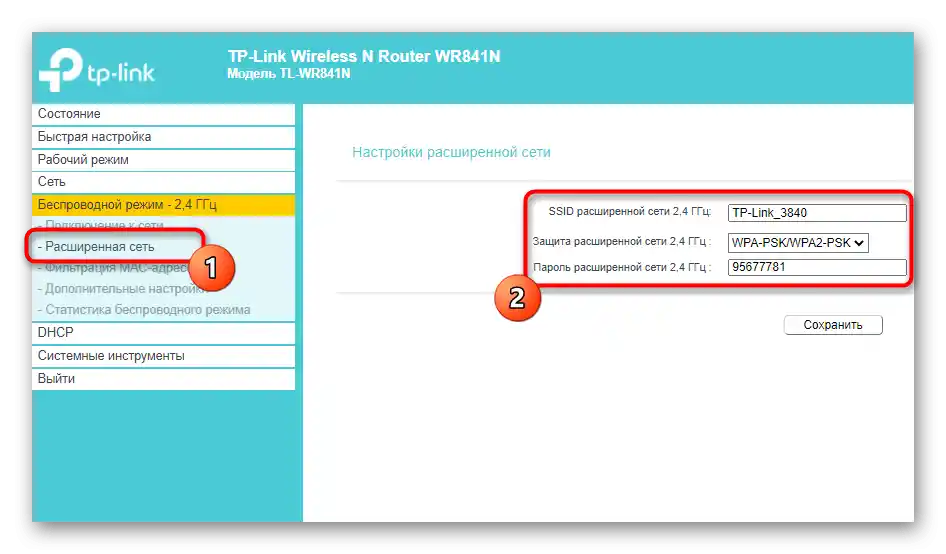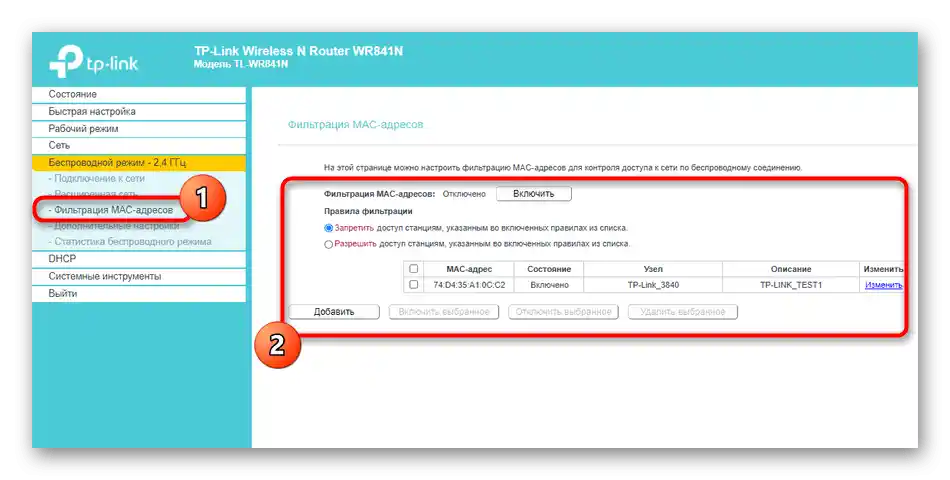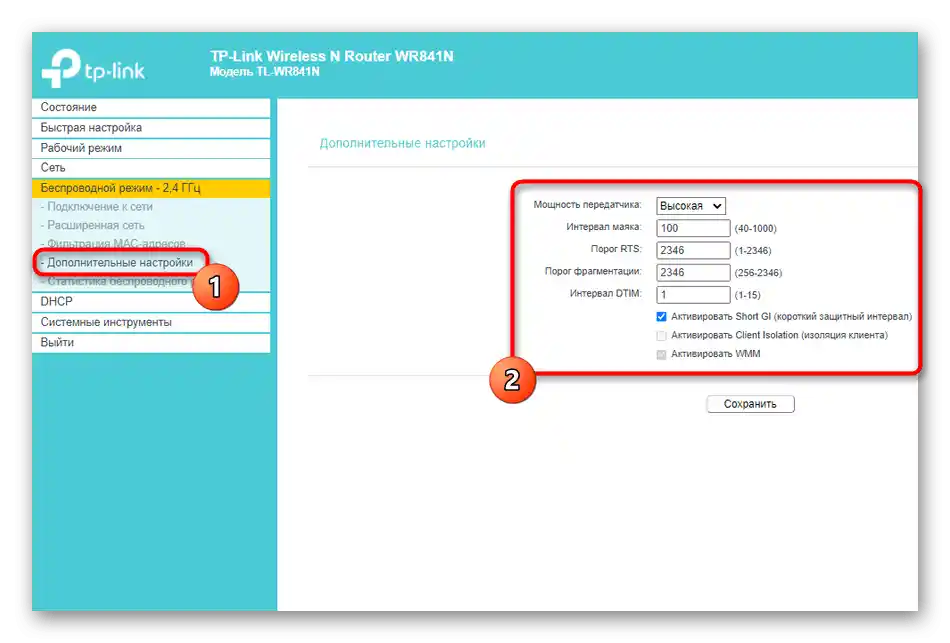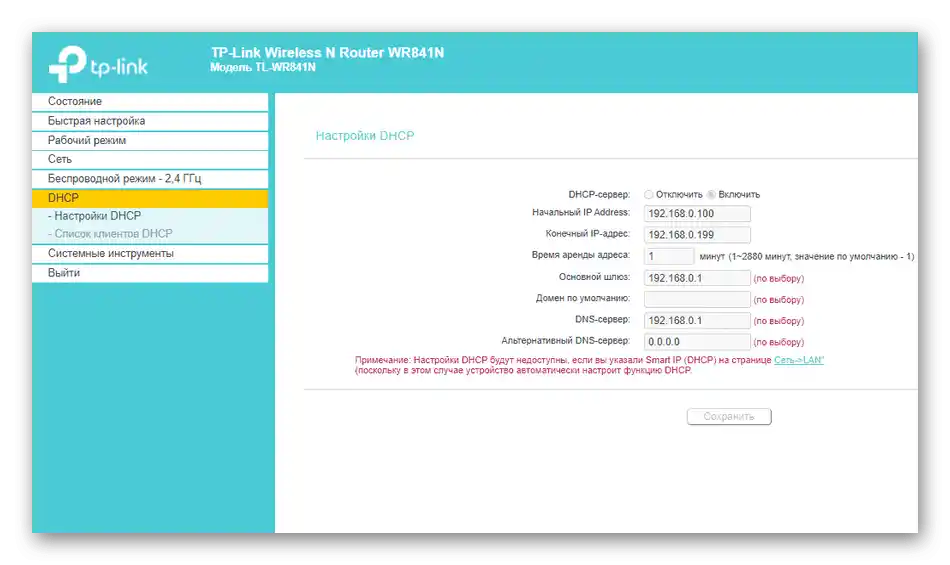Vsebina:
Pred začetkom samega članka naj opozorimo, da je način delovanja "Ojačevalnik Wi-Fi signala" na voljo le v novih različicah programske opreme usmerjevalnikov TP-Link. Če ne najdete opisanega v Možnosti 2 delovnega načina, poskusite posodobiti programsko opremo ali se vrnite na prvo možnost, kjer se ojačitev izvaja preko WDS, kar je edina alternativna metoda.
Preberite tudi: Posodobitev usmerjevalnika podjetja TP-Link
Možnost 1: Nastavitev WDS med dvema usmerjevalnikoma
Lastniki starejših usmerjevalnikov TP-Link in podobnih različic programske opreme lahko napravo uporabijo kot repetitor, vendar le ob pravilni nastavitvi mostu (WDS). Ta funkcija zahteva od uporabnika, da izvede vrsto dejanj v spletnem vmesniku obeh usmerjevalnikov hkrati, pri čemer spremeni skupne parametre povezave v omrežje. Če se izkaže, da vam nova tehnologija ojačevanja signala ni na voljo, ostane le nastavitev WDS, o čemer lahko preberete v podrobni različici v drugem članku na naši spletni strani.
Podrobneje: Nastavitev WDS na usmerjevalnikih TP-Link
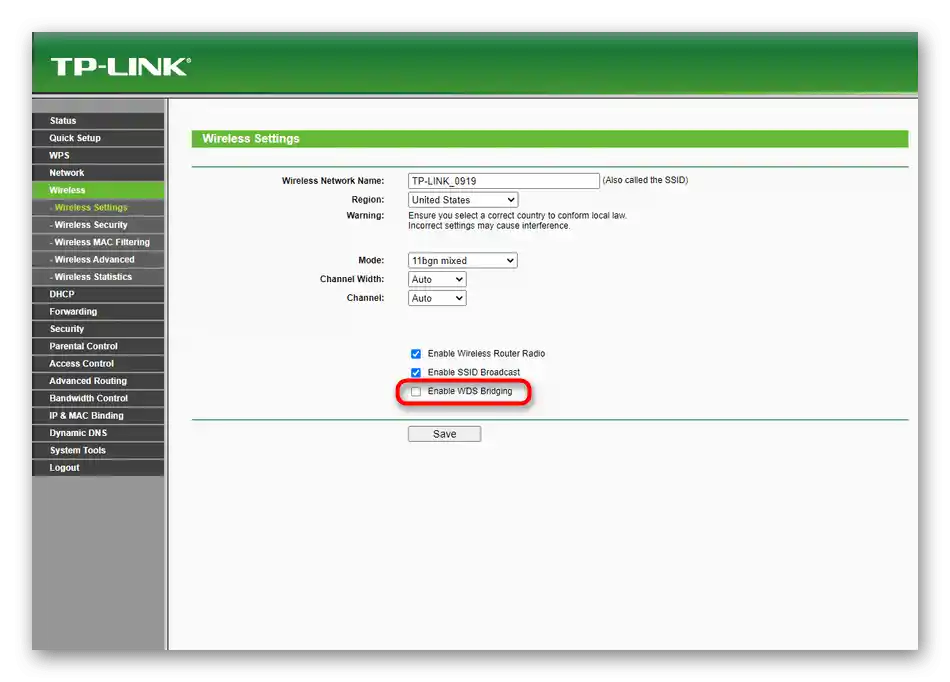
Možnost 2: Vklop načina "Ojačevalnik Wi-Fi signala"
V zgornji opombi smo že pojasnili dodajanje novih načinov delovanja v zadnje različice programske opreme usmerjevalnikov TP-Link. To je bistveno poenostavilo splošno načelo izvajanja zastavljene naloge, saj v večini primerov uporabniku le preostane, da napravo preklopi v ustrezen način in izbere obstoječe omrežje za povezavo. Dodatne nastavitve, o katerih bomo govorili v zaključnem razdelku gradiva, se nastavijo po želji ali med uporabo nestandardnih omrežnih parametrov.
Osnovne nastavitve načina repetitorja
Najprej se dotaknimo osnovnih parametrov, ki jih bo treba nastaviti za pravilno delovanje TP-Link v načinu repetitorja.Če še ne veste, ta način vključuje povezovanje z obstoječim omrežjem Wi-Fi, ki ga oddaja usmerjevalnik katere koli blagovne znamke, z nadaljnjim širjenjem območja pokritosti. Vklopi se na naslednji način:
- Odprite kateri koli spletni brskalnik in se prijavite v spletni vmesnik usmerjevalnika. Če imate težave s tem, da to storite sami, pojdite na posebno navodilo na naši spletni strani, kjer boste našli vse potrebne informacije o tej temi.
- Po uspešni prijavi v nastavitve usmerjevalnika izberite razdelek "Delovni način".
- V njem označite z markerjem točko "Ojačevalnik Wi-Fi signala" in pritisnite gumb "Shrani".
- V spletnem brskalniku se bo prikazala informacija, da preklop v nov način poteka po ponovnem zagonu usmerjevalnika. Potrdite to obvestilo s klikom na "OK".
- Čakajte na zaključek ponovnega zagona usmerjevalnika in pojav glavnega menija spletnega vmesnika.
- Takoj se bo zgodil prehod v glavni razdelek "Stanje", kjer lahko preverite pravilnost izbranega brezžičnega načina.
- Zdaj preidite v "Brezžični način — 2.4 GHz".
- Obravnavali bomo ročni tip povezave, ko že poznate točno ime omrežja in ga lahko vnesete v polje "SSID".
- Vpišite informacije o MAC-naslovu usmerjevalnika. Če ga ne poznate, vstopite v nastavitve in v razdelku "Stanje" poiščite zanimive podatke.
- Razvijte spustni meni "Zaščita" in izberite protokol, ki ga uporablja obstoječe brezžično omrežje.
- Pojavila se bo vrstica "Geslo", v katero morate vnesti varnostni ključ, ki mora imeti najmanj osem znakov.
- Pritisnite "Shrani", da uporabite nastavitve in vzpostavite povezavo.
- Če pa podatki o SSID niso znani ali jih ne želite vnašati ročno, pritisnite "Iskanje" in počakajte na pojav tabele z odkritimi dostopnimi točkami.Povežite se z zahtevano, ne pozabite vnesti tudi geslo.
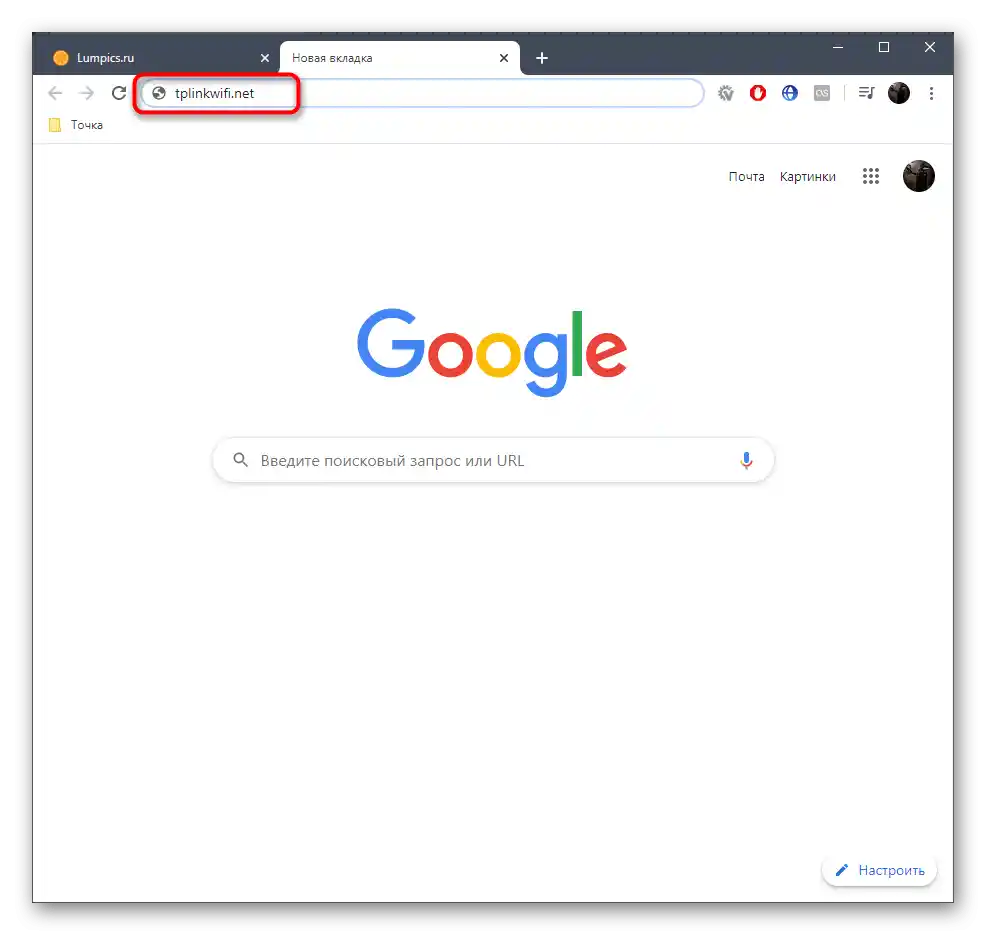
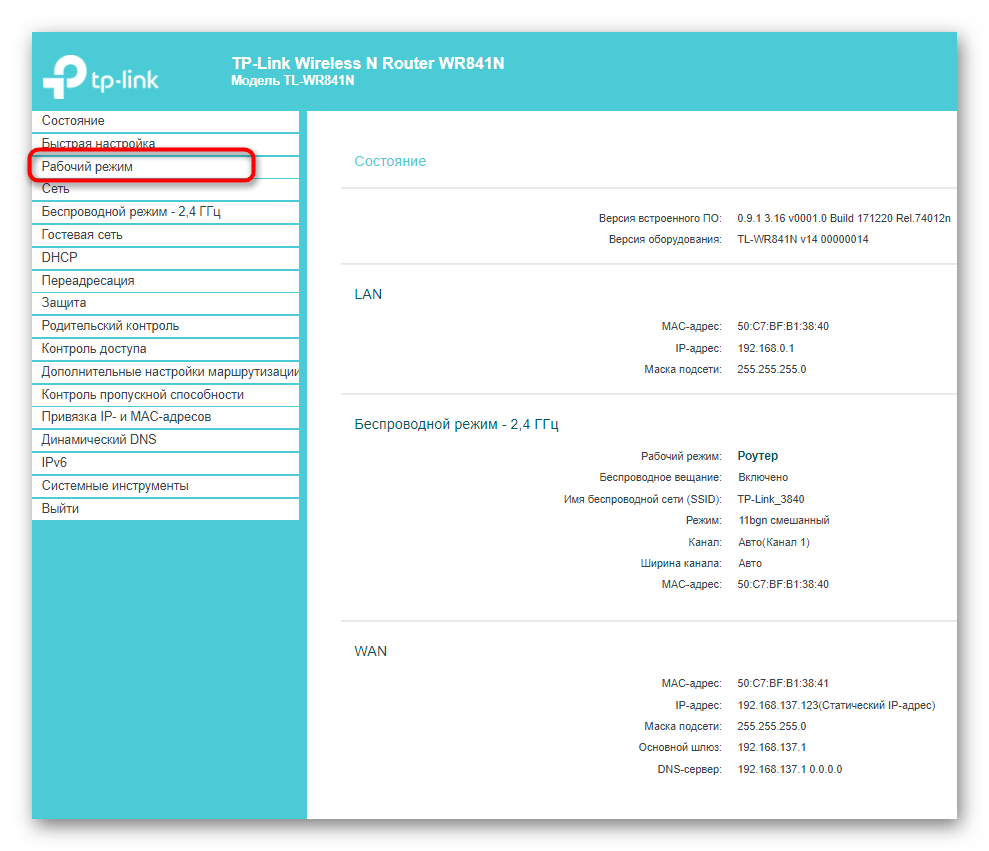
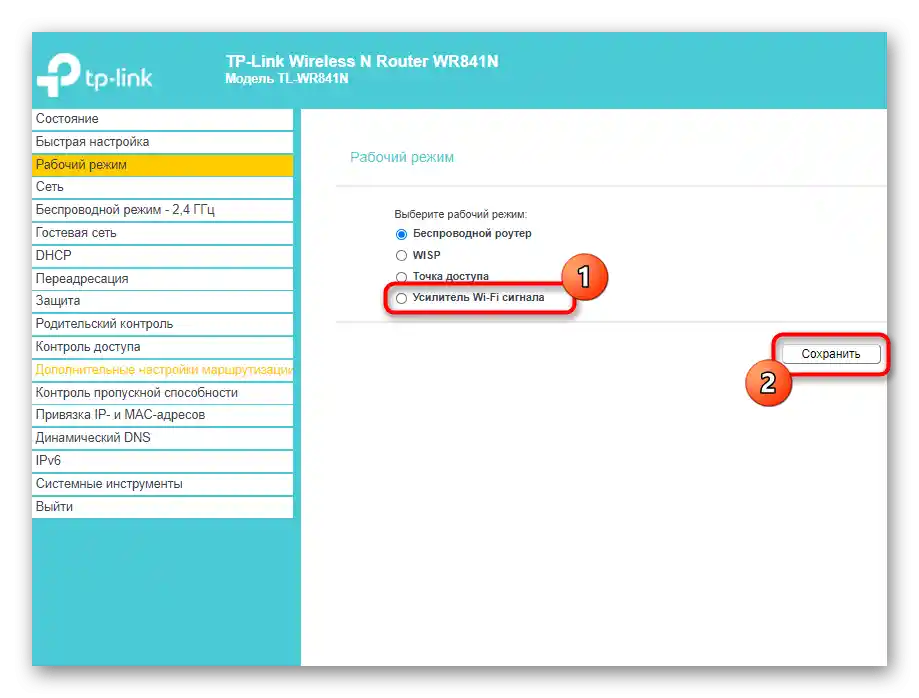
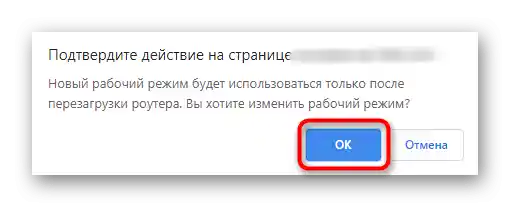
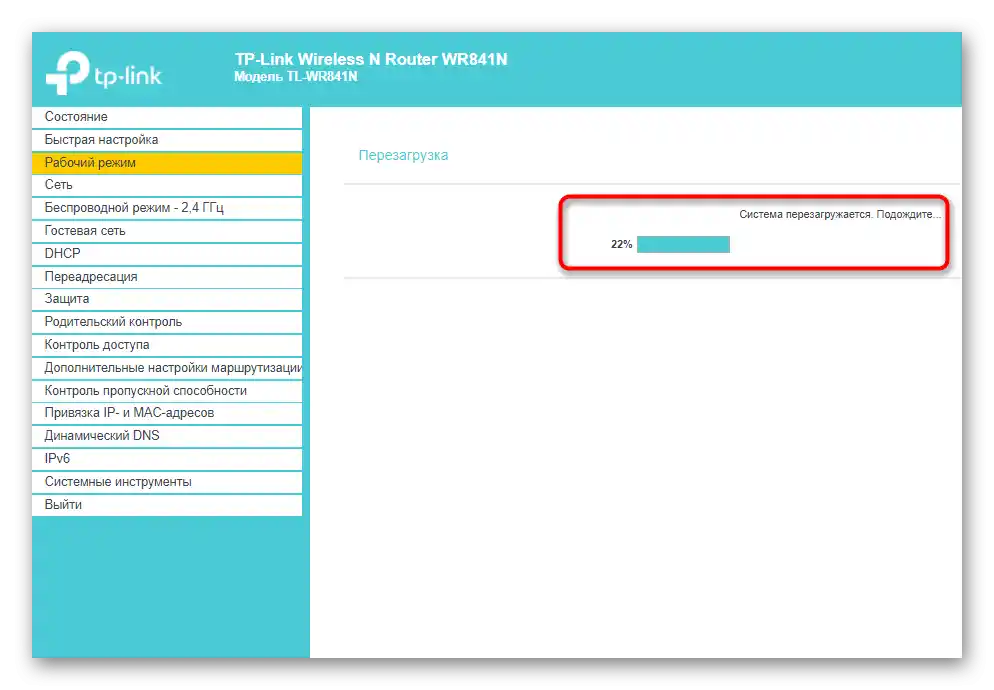
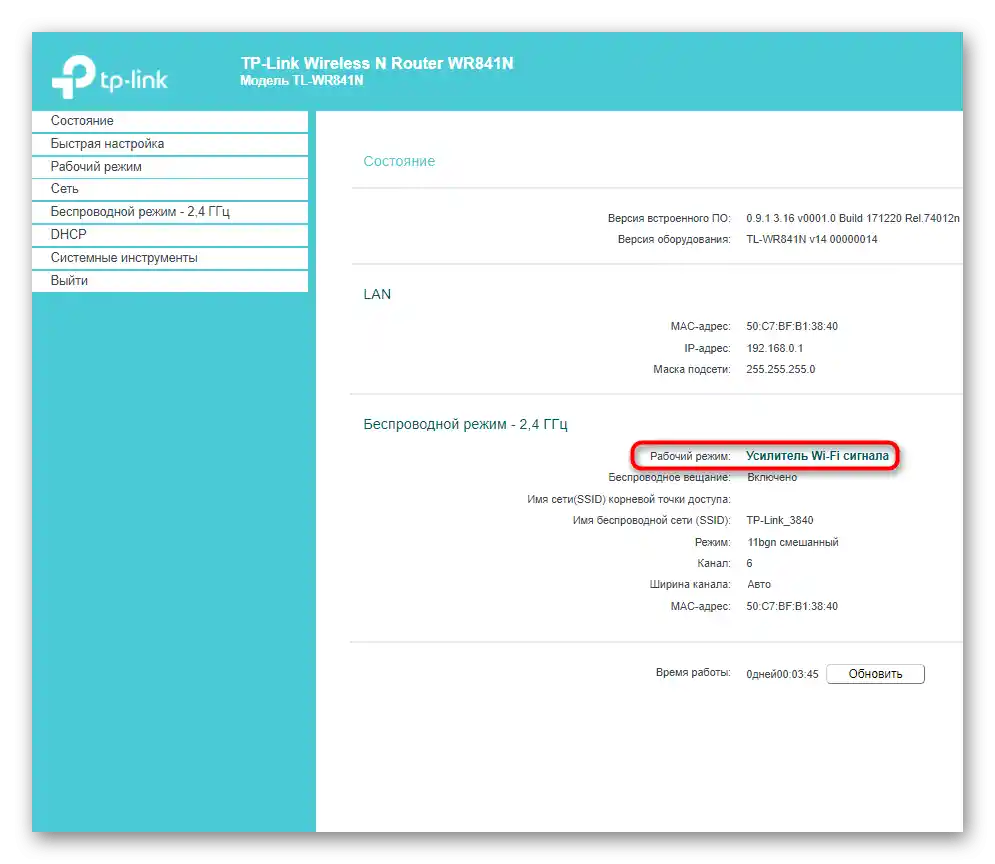
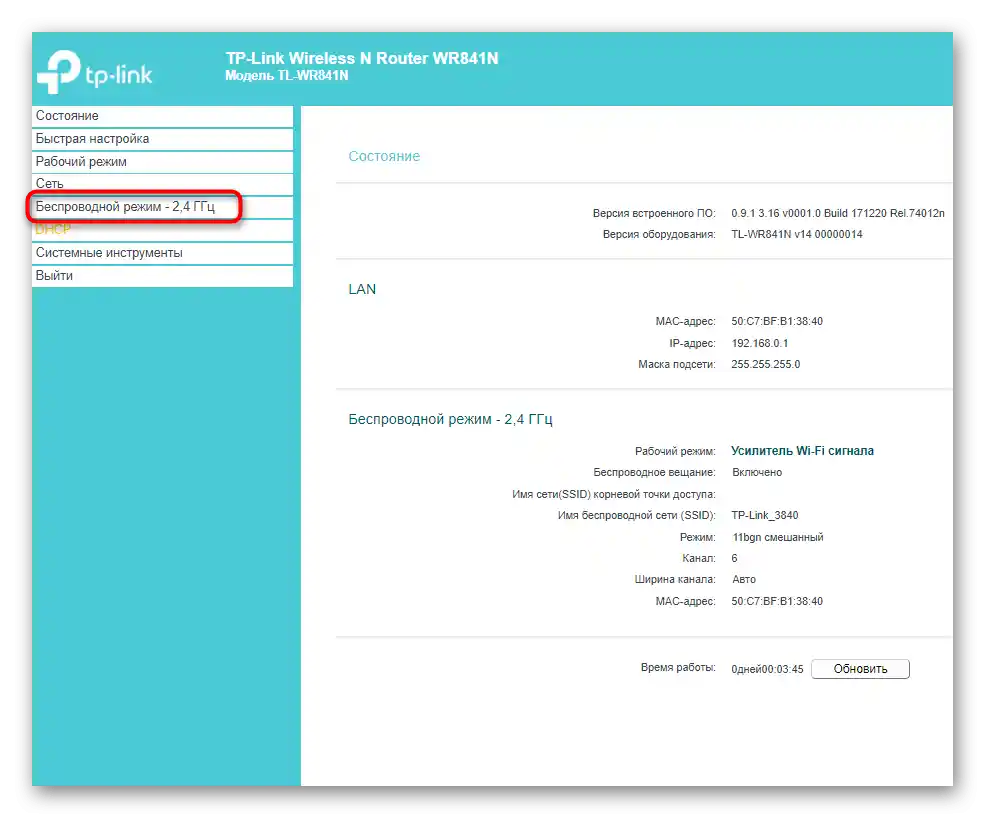
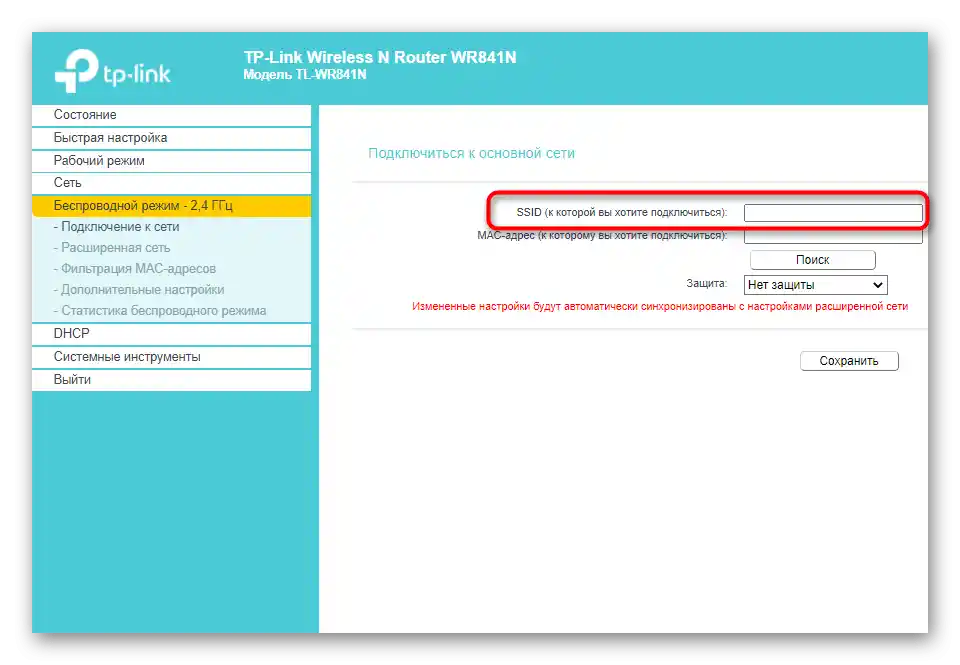
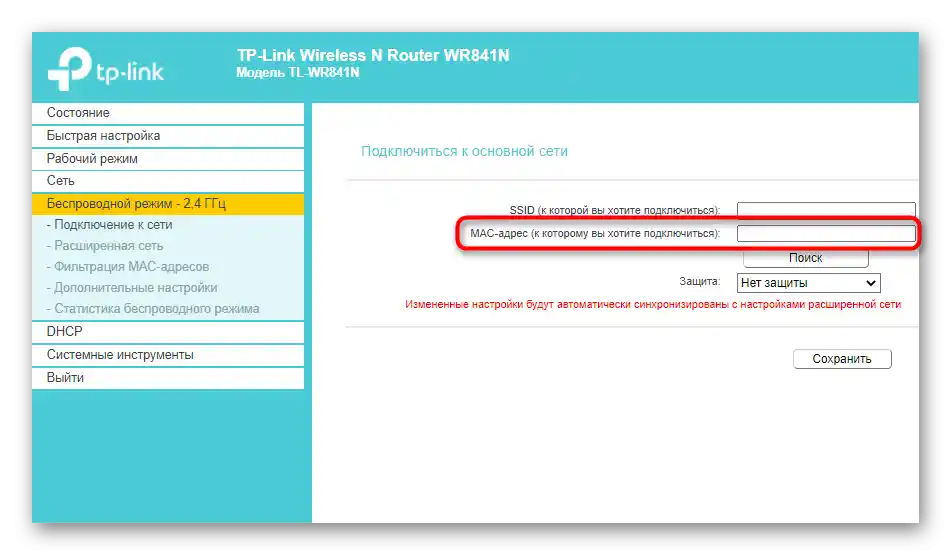
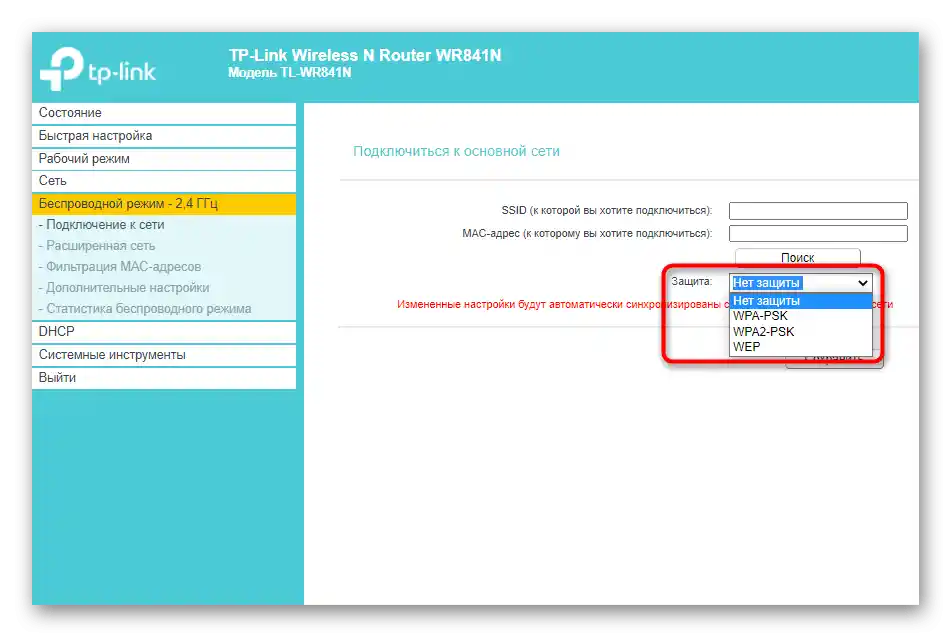
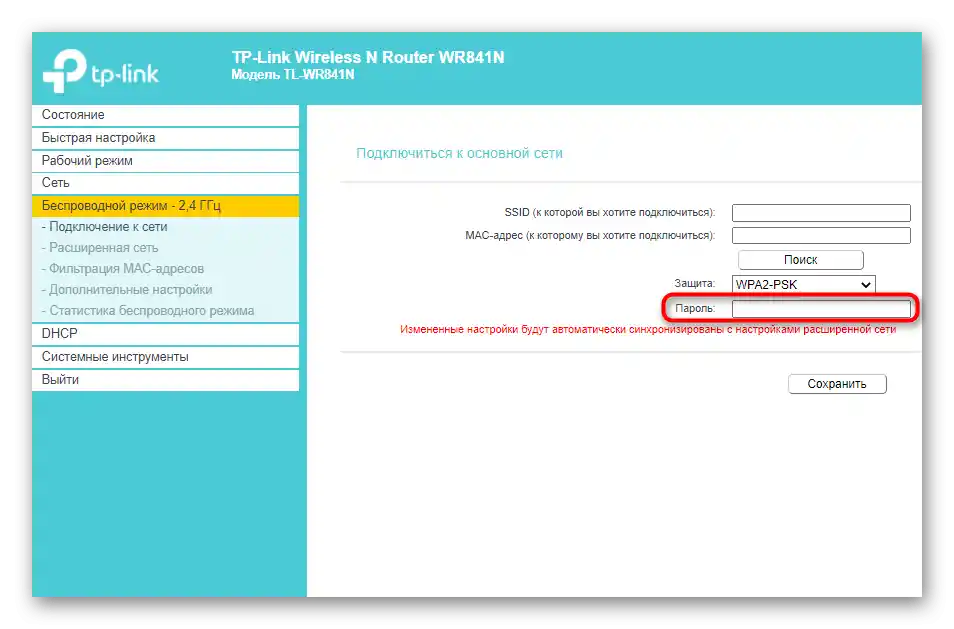
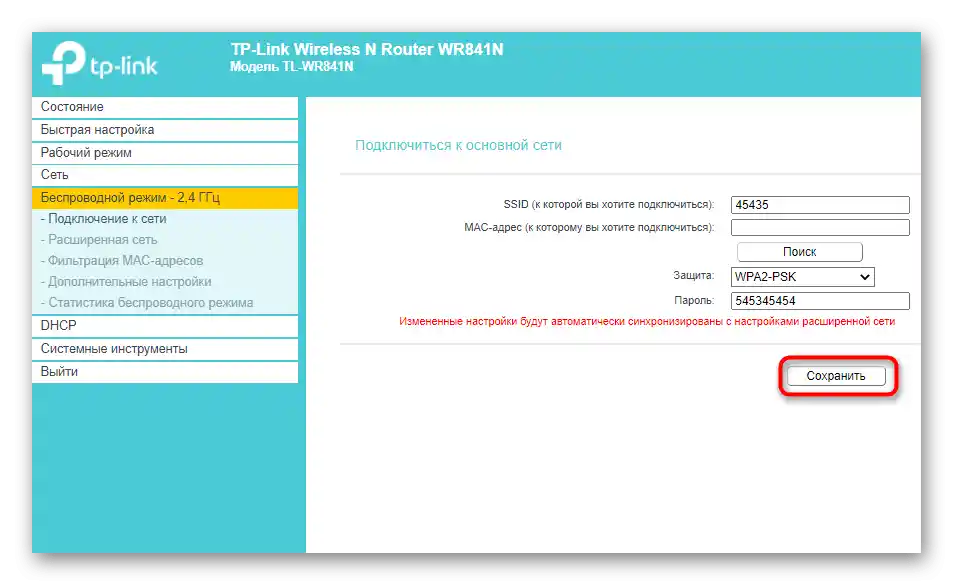
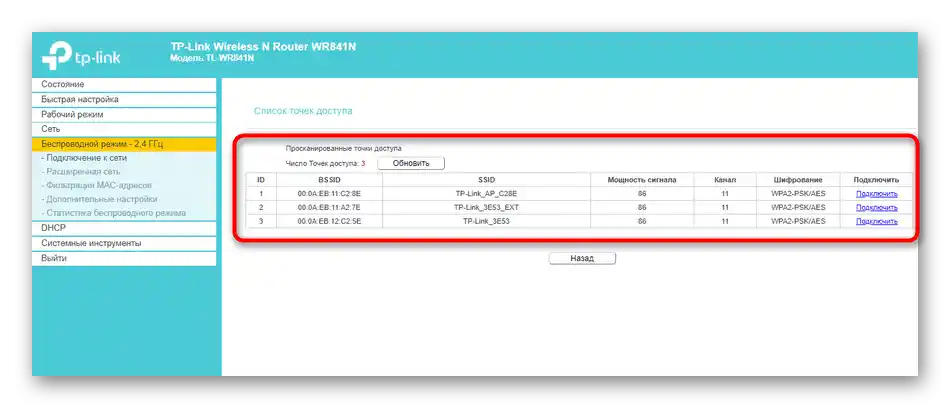
Na zaslonu se mora prikazati sporočilo, da je povezava uspešna, kar pomeni, da lahko zaprete trenutno zavihek in preverite dostop do omrežja, tako da odprete katero koli spletno stran.
Dodatne nastavitve ojačevalnika signala
Kot smo obljubili, na koncu razmislimo o razpoložljivih dodatnih nastavitvah usmerjevalnika TP-Link pri njegovem delovanju v načinu ojačevalnika obstoječe Wi-Fi omrežja. V spletnem vmesniku je več točk, ki so lahko koristne v določenih situacijah.
- Odprite razdelek "Razširjena omrežja", kjer lahko kopirate SSID, na katerega ste že povezani, da ustvarite novo dostopno točko s svojimi parametri za povezovanje. To zagotavlja bolj stabilno povezavo pri razporejanju obremenitve in omogoča organizacijo skupne rabe.
- Filtriranje MAC naslovov omogoča postavitev omejitev ali ustvarjanje bele liste uporabnikov, ki se lahko povežejo z dodanim omrežjem. Nastavitve natančno ponavljajo tiste, ki so na voljo tudi za glavni usmerjevalnik.
- V kategoriji "Dodatne nastavitve" običajne uporabnike zanima le moč oddajnika, ki je privzeto nastavljena na maksimalno vrednost. Če želite zožiti območje pokritosti ali zmanjšati porabo energije, spremenite parameter na nižjo vrednost.
- Zadnja točka — "DHCP". Ta strežnik je privzeto izklopljen, saj povzroča težave pri delovanju v načinu ponavljalnika, vendar, če ste prepričani, da ga je treba aktivirati, izvedite nastavitev v skladu s opozorili razvijalcev.